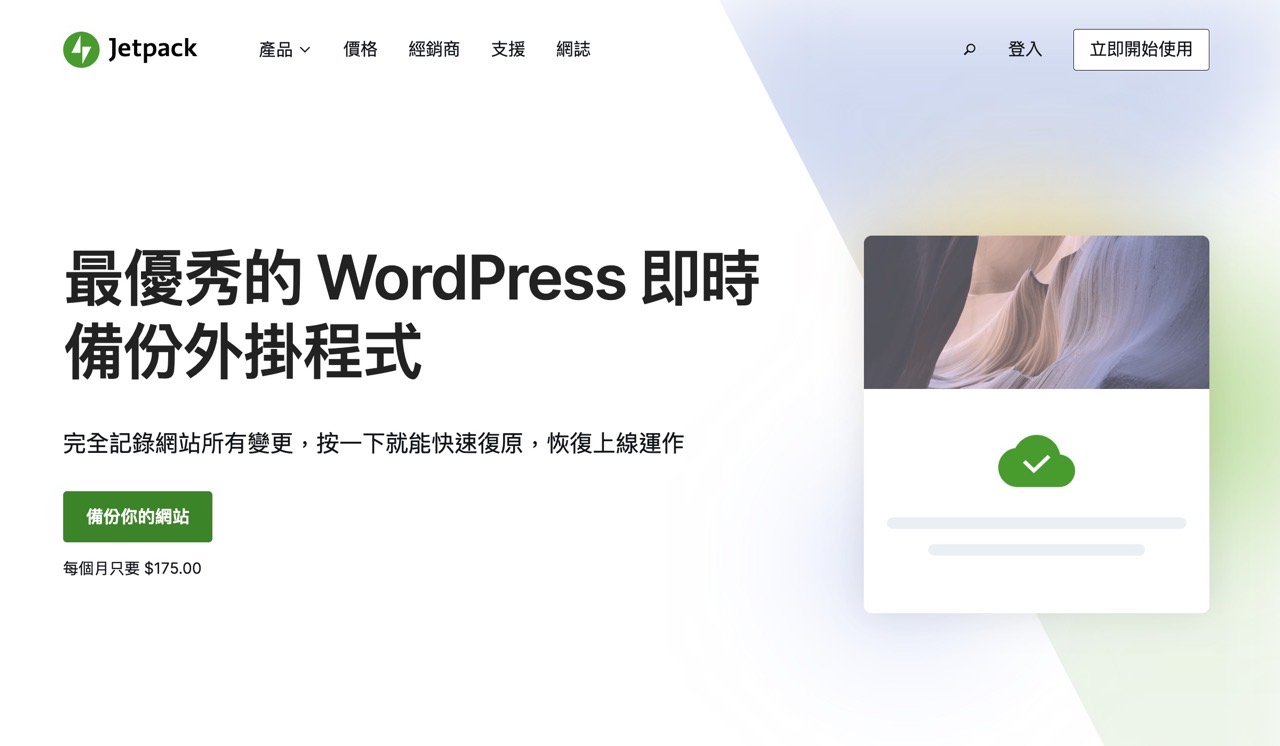
我在 2019 年寫過「VaultPress 完整備份你的 WordPress 網站,無痛搬家或回復特定時間點」推薦這個非常好用的網站備份服務,VaultPress 其實也是 Automattic 自家的產品,對於 WordPress 來說有最好的支援性,近期公司宣佈將以「Jetpack Backup」正式取代 VaultPress,也就表示如果你還在繼續使用舊的產品,相關資料會被自動移轉到新的服務上(包括原有備份),好處是使用者無需自行處理,如果你當前使用的 Jetpack 方案包含這項產品,不會影響到現有方案或是費用。
Jetpack Backup 是 Jetpack 其中一項產品,Jetpack 是我非常推薦的 WordPress 外掛程式,除了是官方團隊親自開發、維護以外,還能夠為 WordPress 加入許多實用功能,例如:
- Jetpack 免費 CDN 自動加速分流 WordPress 圖片外掛教學
- Jetpack 提供免費 Asset CDN 為你的 WordPress 核心檔案分流加速
- Jetpack Boost 改善 WordPress 網站效能和搜尋引擎最佳化外掛程式
- Jetpack Monitor 免費 24/7 網站監測服務,WordPress 無法連線自動發送提醒
當然,Jetpack 絕大部分的功能都已包含在「免費方案」,如果需要進階產品,考慮付費升級到其他方案計畫或是單獨訂閱產品,現有的付費功能包括垃圾訊息防護、站内搜尋功能、資安掃瞄、VideoPress 和本文要介紹的網站備份功能。
Jetpack Backup 是一個完整的 WordPress 網站備份方案,做為 VaultPress 接續者,依然有同樣讓人喜愛的核心功能,這兩項服務都可以全自動化備份 WordPress 網站,無需設定 FTP/SFTP/SSH 憑證,但如果要遠端還原網站,就需要設定連線方式。
依照官方說明,Jetpack Backup 和 VaultPress 最大差異在於程式碼和視覺體驗,前者的備份建構效率遠大於 VaultPress,VaultPress 在另一個獨立的控制台顯示備份資料,Jetpack Backup 則是和 Jetpack 活動記錄功能整合,幫助使用者掌握每次的備份時間點,而且在「網站內容還原」時也會被記錄到網站活動中,這是以前 VaultPress 做不到的部分,另一方面也整合原有的產品線。
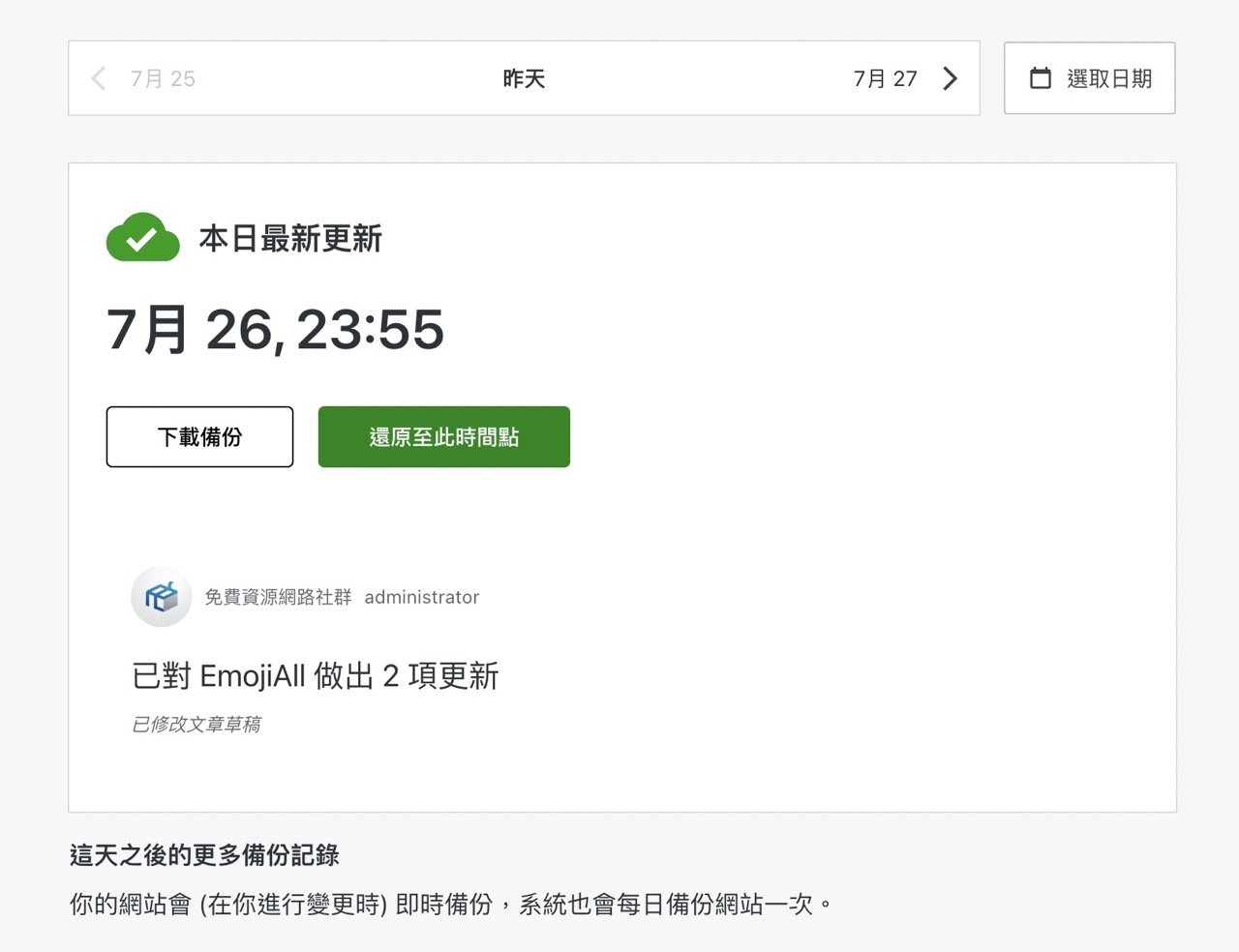
舉例來說,以前在 VaultPress 想要還原網站,可能不一定能確切知道首次出現問題的時間點,現在透過 Jetpack Backup 就能在活動記錄看到,並且還原到更為接近問題的時間。
以往 VaultPress 會按照日期、時間列出每小時的備份資料,Jetpack Backup 不以原有方式顯示,而是列出網站上發生的事件(例如發表文章、更新佈景主題或外掛程式),並在特定事件還原網站,相較之下會更為清楚。
Jetpack Backup 依照儲存空間計費,預設 10GB 容量、只能保存 30 天的備份和異動記錄,如果有更大的容量需求(例如網站相當龐大資料量很多),就能考慮升級到最多 1TB 空間,將備份和活動記錄延長到一年,不過價格上會比較高。
Jetpack Backup
https://jetpack.com/upgrade/backup/(中文版)
使用教學
STEP 1
早期需要在網站額外安裝 VaultPress 外掛程式才能使用備份、還原功能,現在只要有 Jetpack 外掛且有包含「備份」服務在內的方案就能開啟自動化備份。
在比較所有產品套餐內容後會發現 Backup、Security 和 Complete 三種付費方案都有提供即時備份功能,容量最大的 1TB 儲存空間則包含在 Complete 套餐,使用者也可選擇單獨購買備份功能。
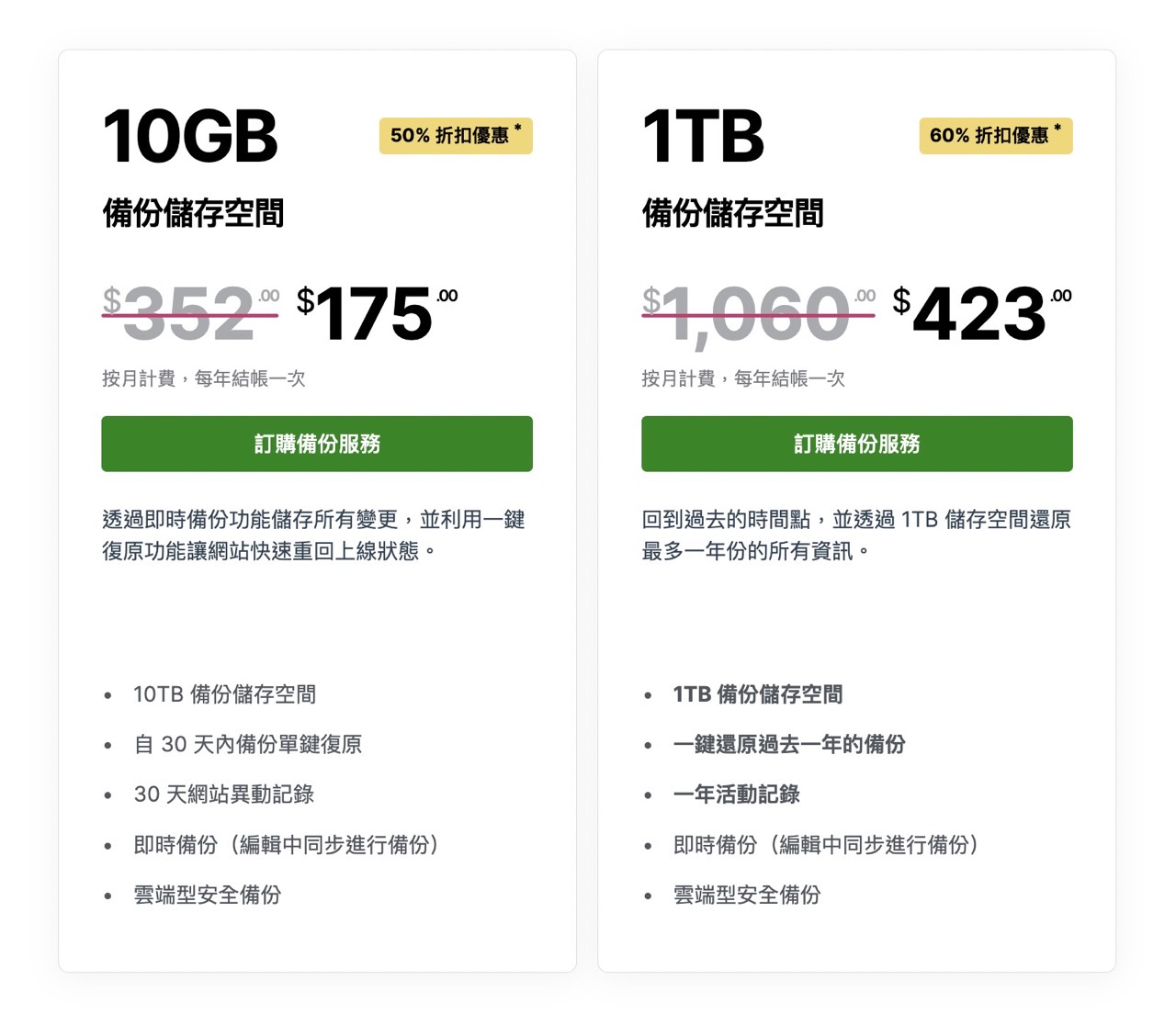
STEP 2
如果你原來是 VaultPress 使用者,最近應該有收到郵件通知,VaultPress 資料已經被自動移轉到新的 Jetpack Backup 服務上,依照說明中心「Transitioning from VaultPress to Jetpack Backup」指示應該將原有的 VaultPress 外掛移除,然後從 Jetpack 開始設定備份功能。
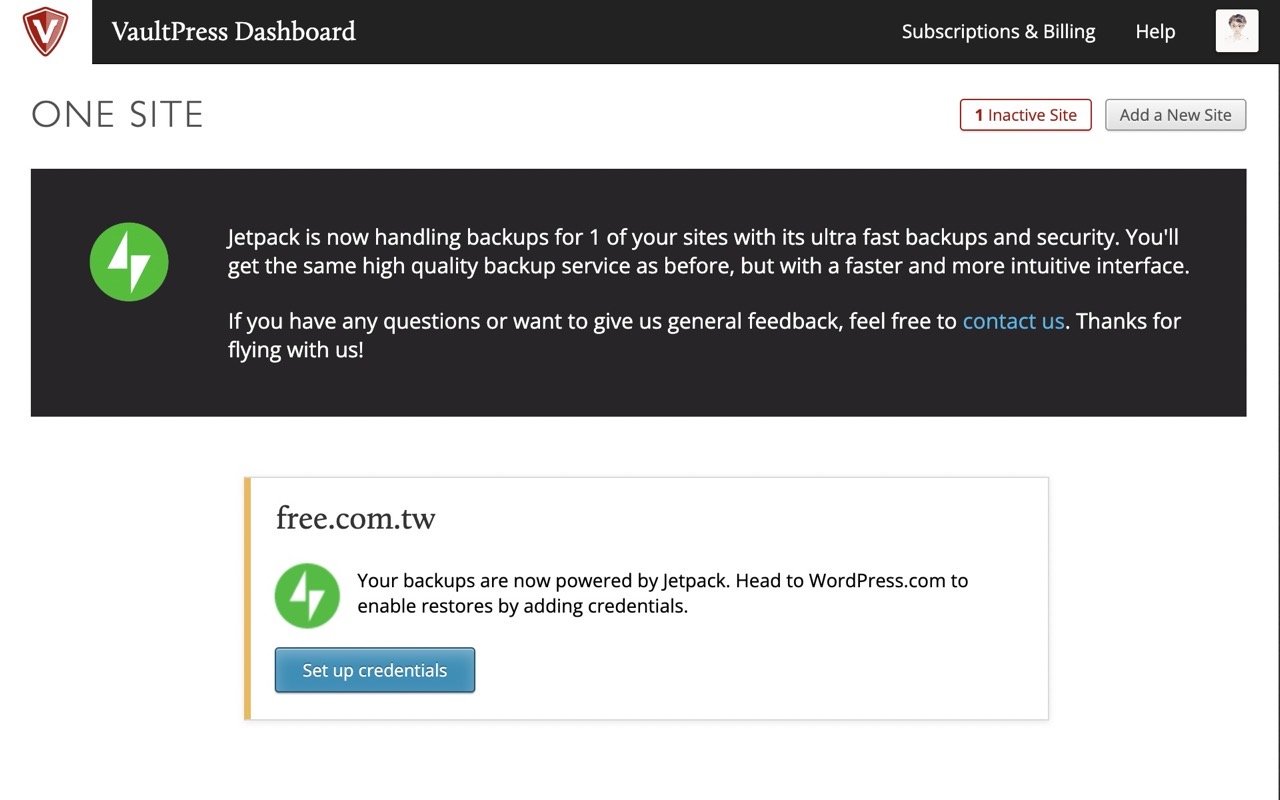
STEP 3
備份功能可透過 Jetpack 或 Jetpack Backup 兩種外掛程式啟用(擇一),如果網站已有安裝 Jetpack 就能直接連接,若你只需要備份功能也可單獨安裝 Jetpack Backup 進行網站的備份或還原。
和 VaultPress 最大的差異是 Jetpack Backup 需要完成網站和 WordPress.com 連接才能使用。
設定完成後從 Jetpack「備份與安全掃描」功能開啟相關功能,會看到近期的活動記錄、備份、資安掃描等等功能,也會提示最後完成備份的日期和時間,如果有成功設定「遠端伺服器認證」還能從遠端快速將網站還原到特定時間點。
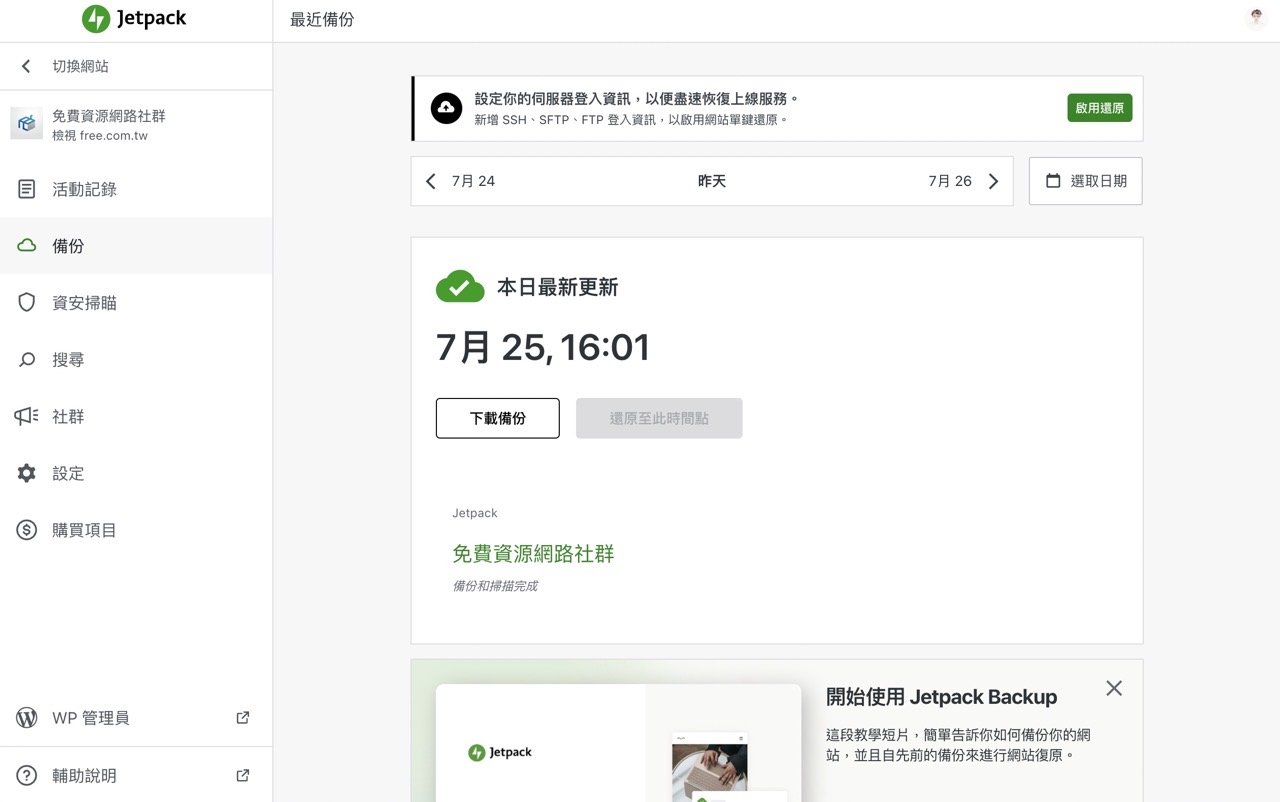
STEP 4
從 Jetpack Backup 選擇要瀏覽的備份時間點。
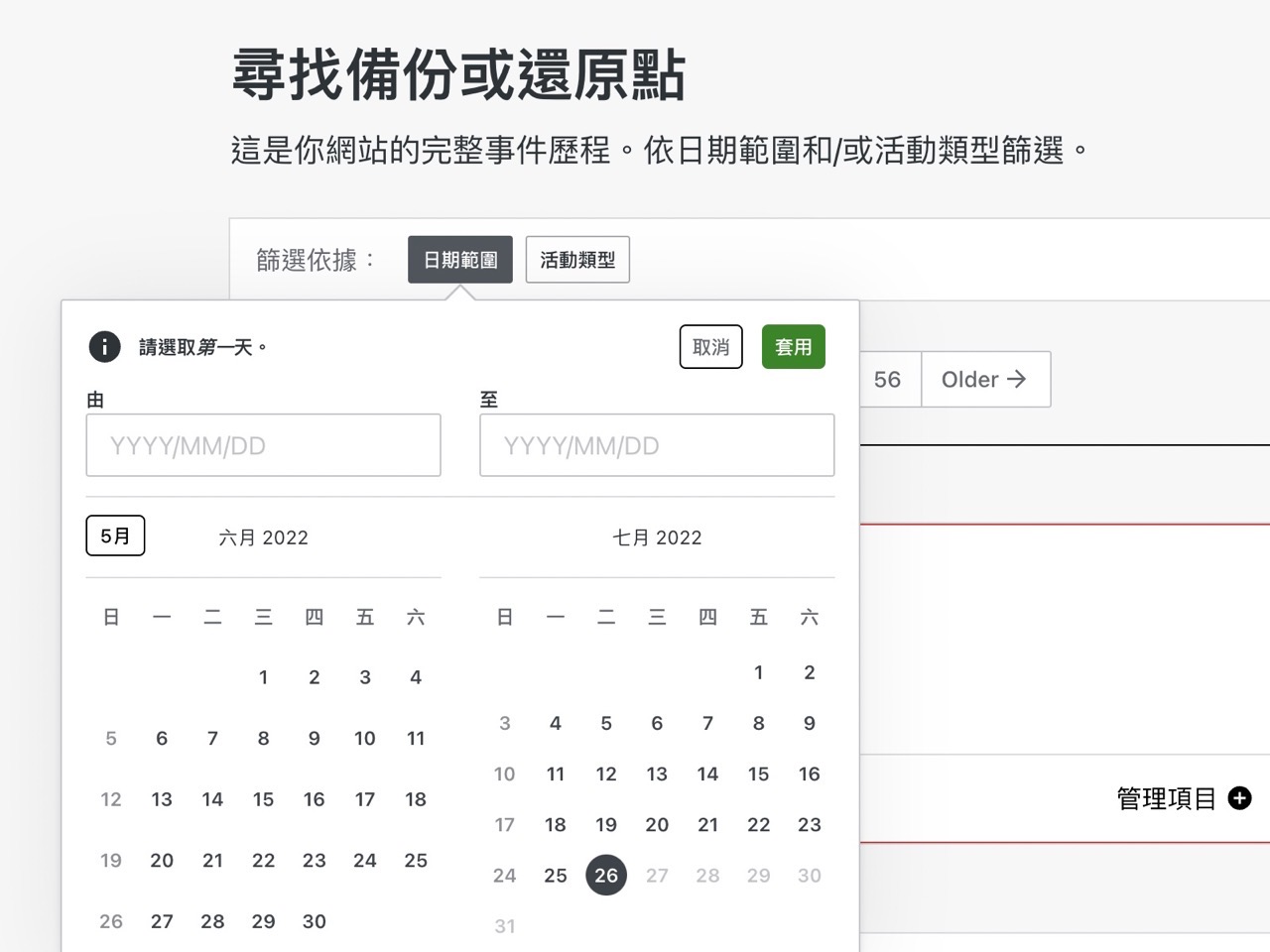
或是依照「活動類型」來尋找備份或還原點,例如找到更新文章頁面、媒體、外掛程式、小工具、備份與復原、安全性掃描、網站設定、使用者、佈景主題或選單異動的時間點,能更準確將網站復原到特定時間(這個功能在 VaultPress 不存在)。
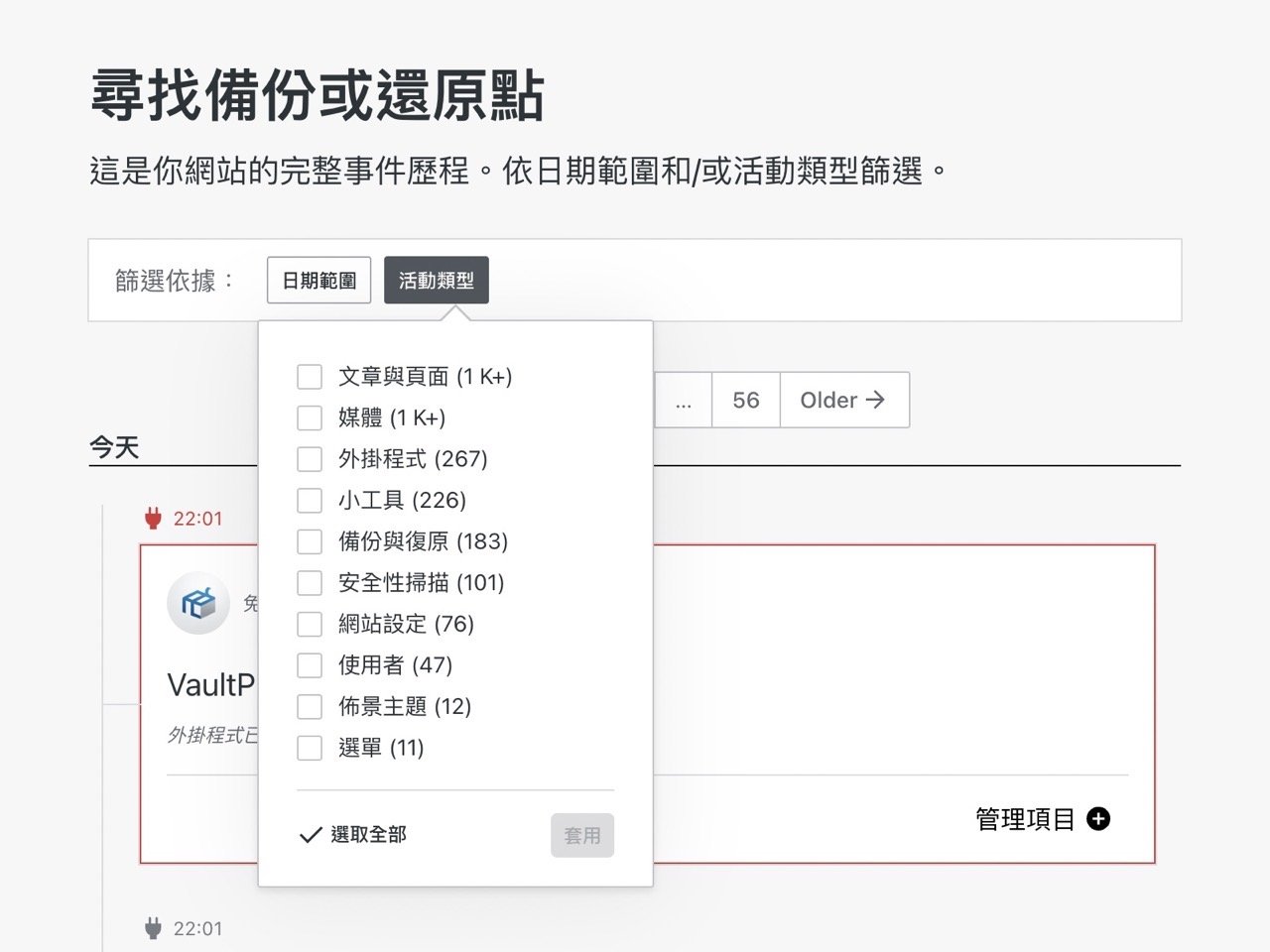
STEP 5
點選每個活動記錄的「管理項目」即可快速將網站還原至特定時間,也能下載備份取得特定資料。
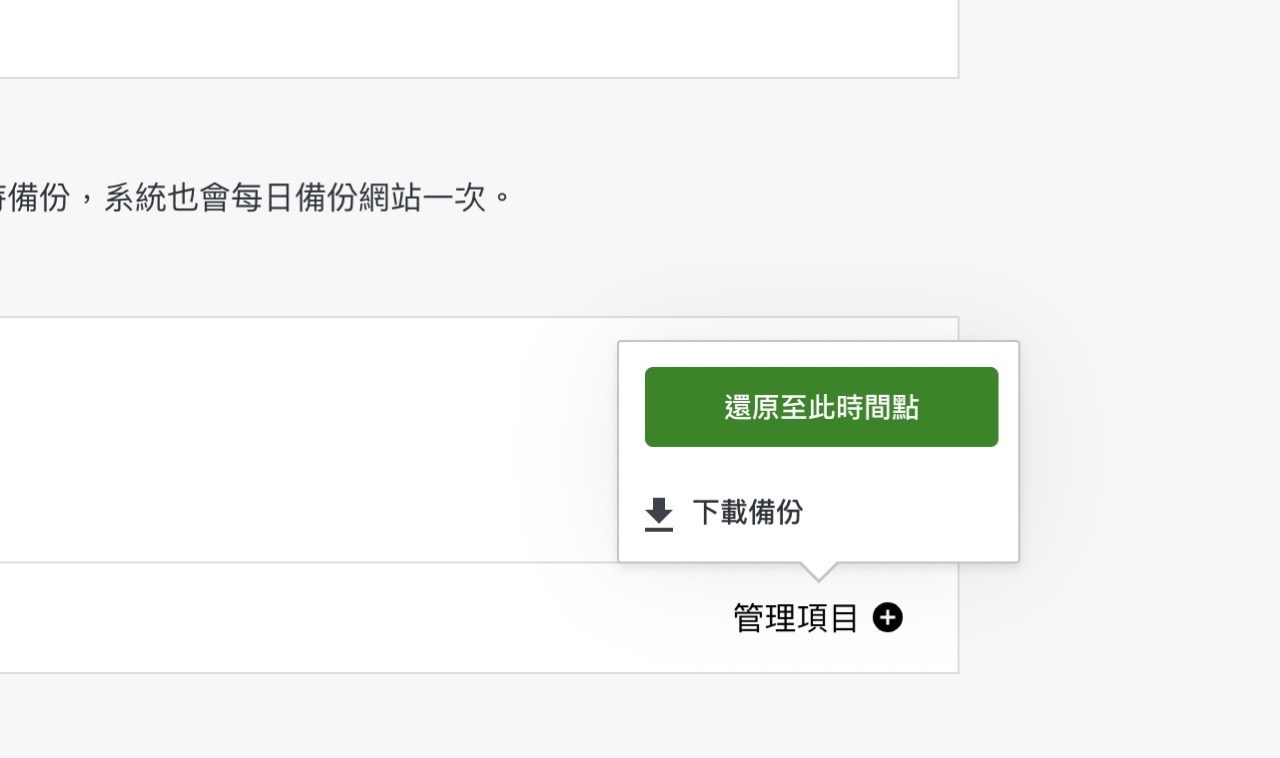
STEP 6
如果只想要讓網站和資料庫內容透過 Jetpack Backup 自動備份,也可以不設定遠端伺服器認證,這個功能是當網站發生問題時遠端復原網站,需要設定網站伺服器的 SSH、SFTP 或 FTP 登入資訊。
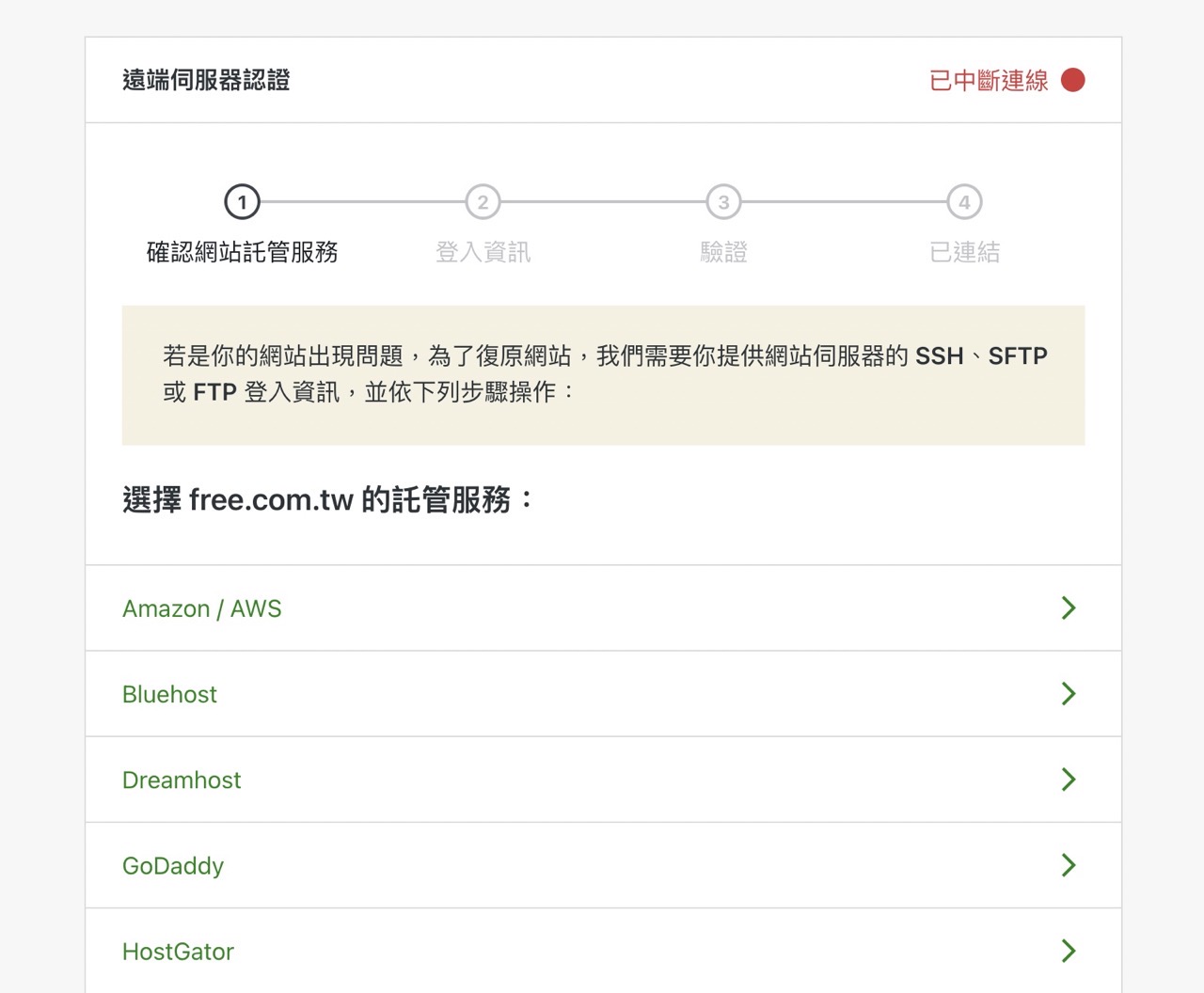
STEP 7
Jetpack Backup 也有和 VaultPress 相同的「下載備份」功能,可選擇要建立備份的時間點,以及加入下載的項目,例如 WordPress 佈景主題、外掛程式、根目錄、內容目錄、網站資料庫和媒體檔案上傳內容。
不過 VaultPress 可以直接線上瀏覽備份的檔案,Jetpack Backup 需要建立備份後才能取得檔案。
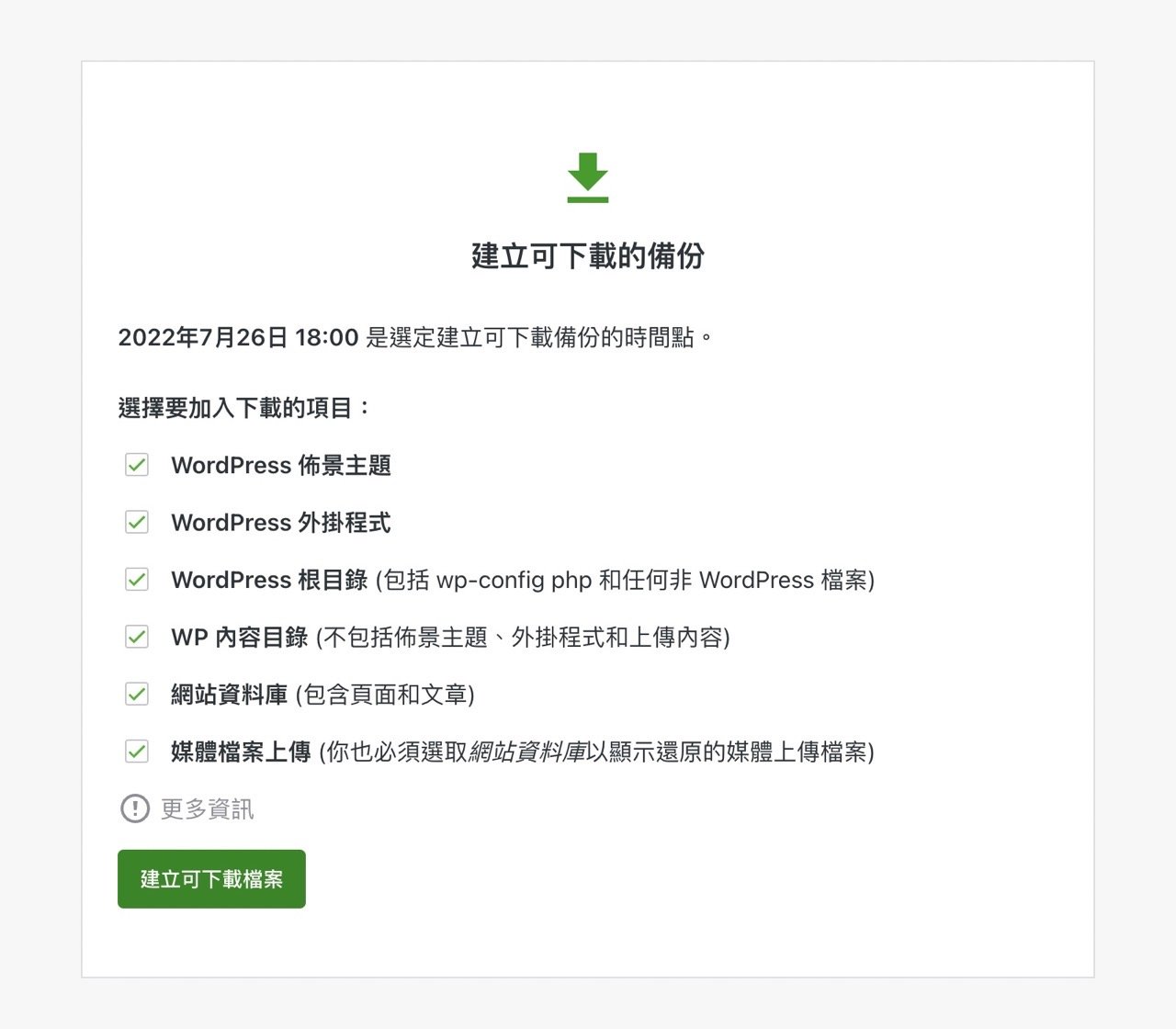
當網站的備份建立完成後會透過 Email 將下載鏈結寄給網站管理者。
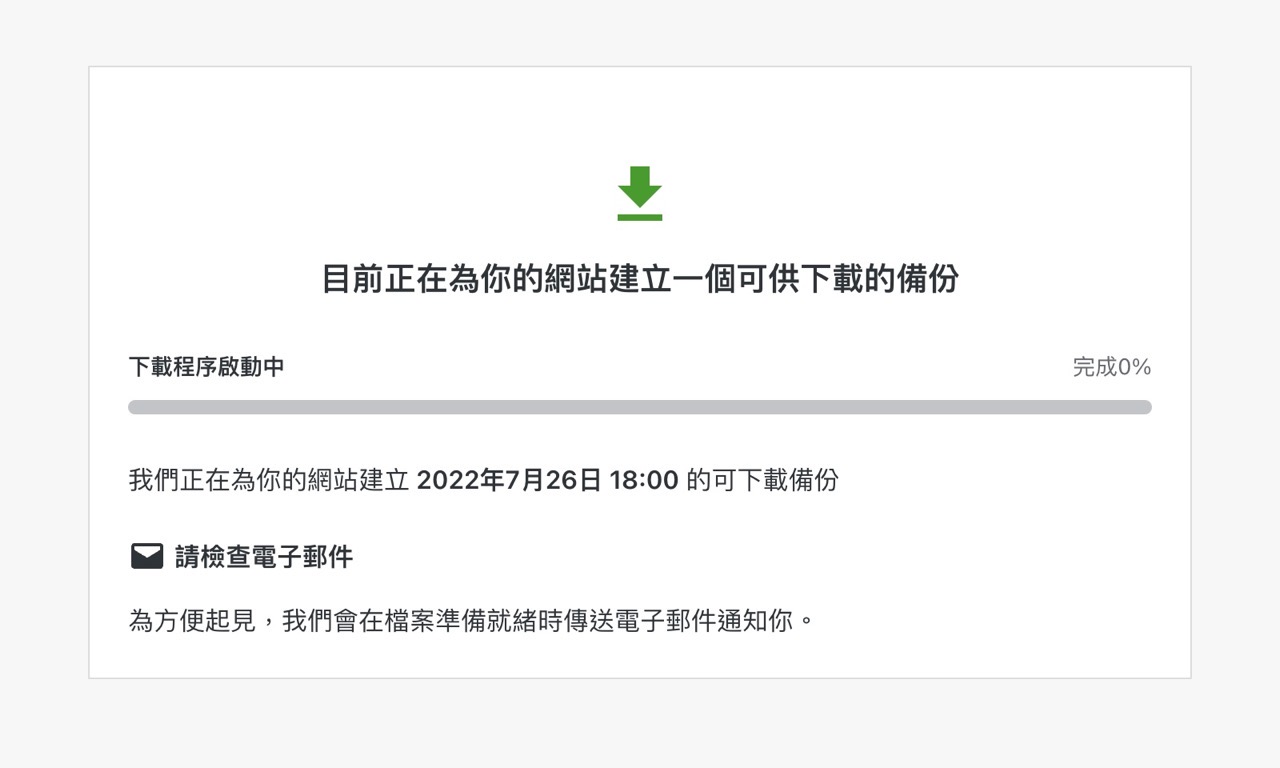
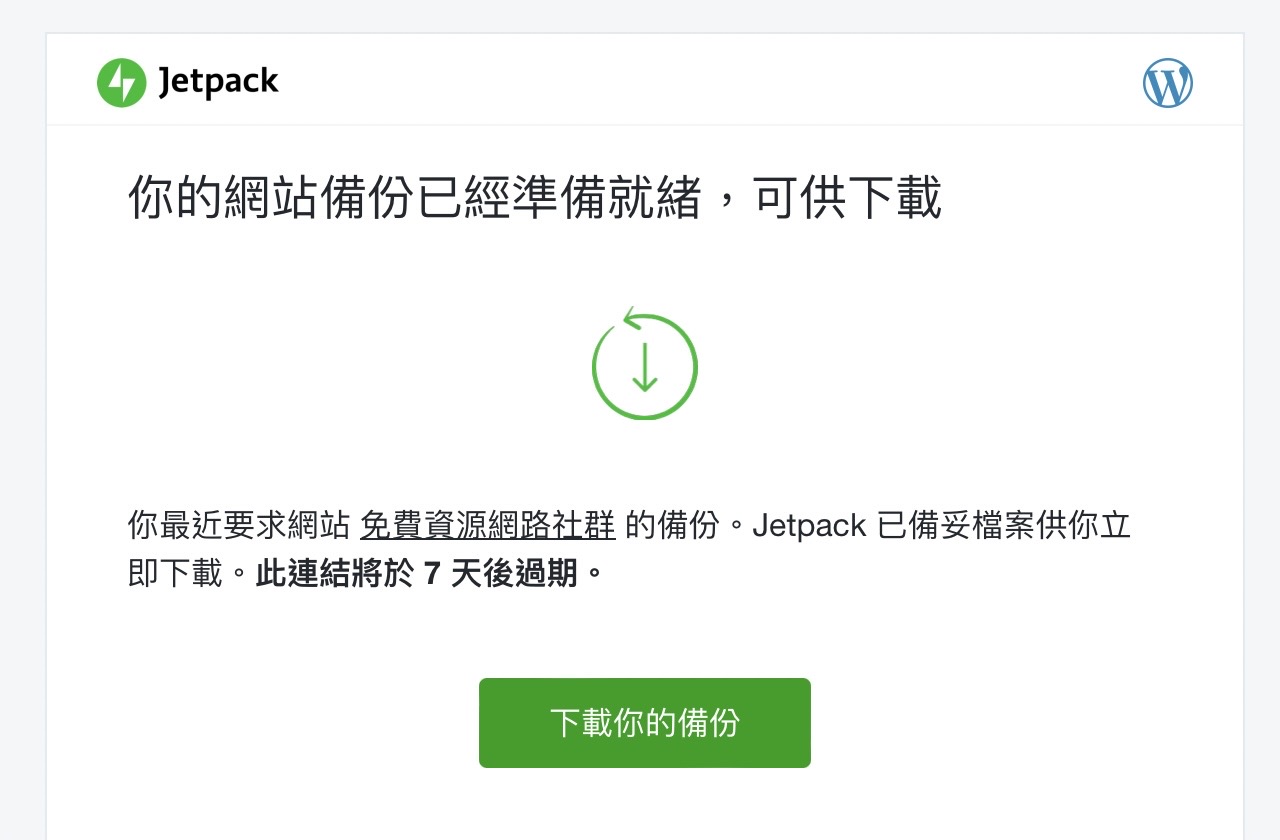
STEP 8
另外 Jetpack 還有一個蠻實用的付費功能「資安掃瞄」,會每日自動掃描使用者的網站文件,當發現問題或可能的威脅時以 Email 即時發送通知,如果設定遠端伺服器認證後還能單鍵修復多數問題,有興趣的朋友可以去研究一下。
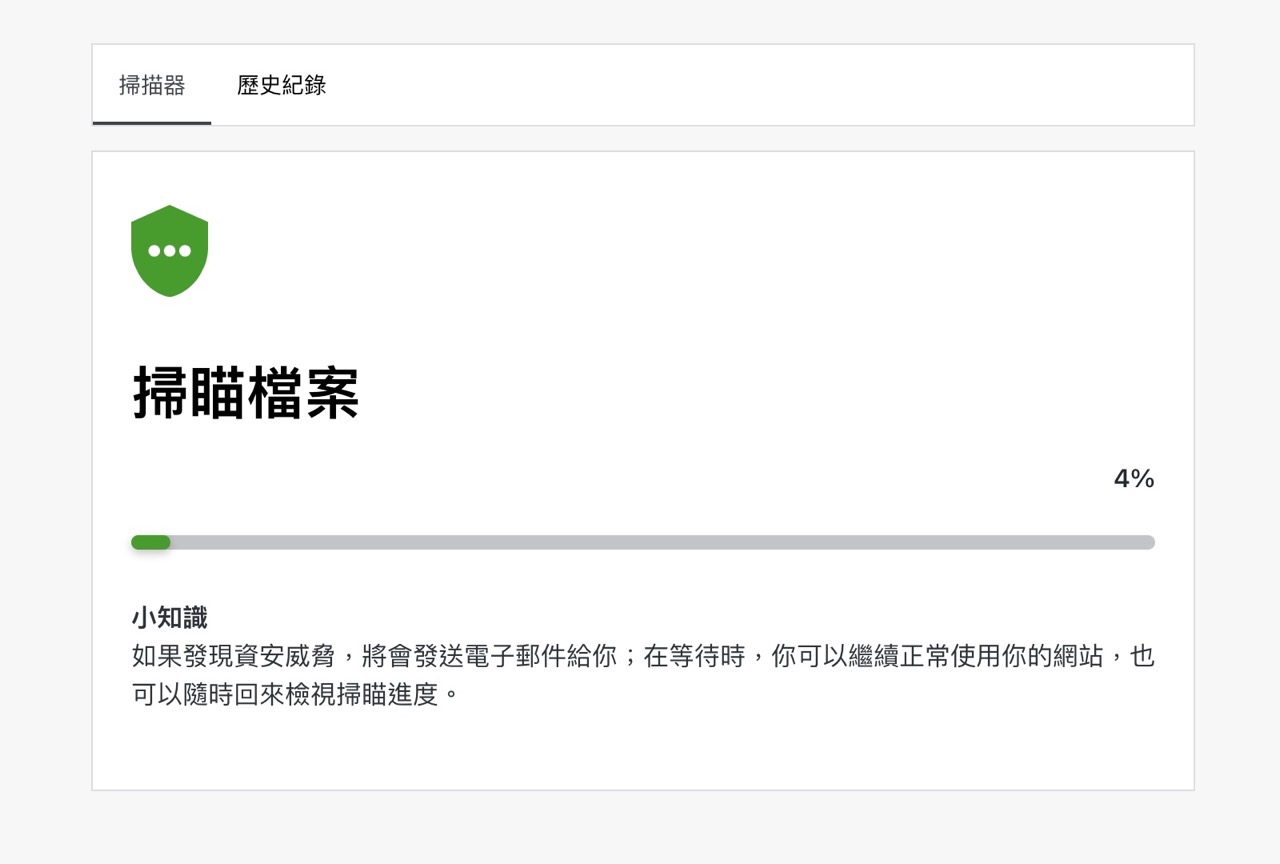
總結一下,Jetpack Backup 是 WordPress 官方提供網站備份解決方案,之前名稱為 VaultPress(現已結束服務),對 WordPress 網站來說是一個更理想、更完美的備份功能,相較於主機商原有的備份 Jetpack Backup 能夠備份更為細膩,以不同的日期時間或是活動記錄分類排序,方便隨時取得或還原特定時間的網站備份資料。
如果網站對你來說無比重要,甚至是你賴以維生的事業,Jetpack Backup 是非常值得花錢投資的基礎建設,有助於協助管理者異地儲存、備份重要的檔案,正因為是 WordPress 官方 Jetpack 團隊直接開發維護的外掛功能,在整合度方面更為理想,而且不用擔心有安全或隱私方面的疑慮。
值得一試的三個理由:
- Jetpack Backup 是 WordPress 官方提供的備份解決方案
- 全自動即時備份網站,設定 FTP/SFTP/SSH 後可遠端還原
- 依照日期時間或活動記錄來尋找備份或還原點








